Se hai cancellato tutti i tuoi messaggi SMS per sbaglio o hai cancellato la posta in arrivo per liberare un po’ di spazio e desideri che i tuoi messaggi vengano ripristinati, potresti non essere in grado di farlo su Android se non hai creato un backup in precedenza.
Tramite un backup è possibile recuperare dati anche da servizi di messaggistica come SMS, WhatsApp e Facebook Messenger, poiché questi sincronizzano i messaggi sul cloud. Tuttavia, per alcuni dispositivi Android, ciò non è possibile perché non includono i messaggi nel backup. L’eccezione è Google Pixel e altri dispositivi Android con funzionalità di backup SMS integrata.
E’ possibile eseguire il backup dei tuoi SMS su Android e conservarli per usarli in seguito, ad esempio quando vuoi passare a un nuovo dispositivo e trasferirli su quest’ultimo. Inoltre se si ripristina il telefono alle impostazioni di fabbrica tutti i messaggi SMS verranno eliminati, ma con un backup potranno essere ripristinati in modo semplice e veloce. Ecco i modi più popolari usati per salvare SMS Android (su PC e Mac), cioè fare backup SMS Android.
Fare Backup SMS Android con Google Drive
Puoi archiviare i backup dei tuoi SMS utilizzando il comodo servizio di backup di Google su Google Drive. In questo modo è possibile ripristinare tutti i dati personali dopo un ripristino delle impostazioni di fabbrica o quando si passa a un nuovo dispositivo Android.
Lo svantaggio di questo metodo è che limita i dati a Google Drive, quindi nel tempo i tuoi dati più vecchi verranno eliminati e non potrai ripristinare i backup più vecchi come desideri. Ecco come funziona il backup su Google Drive.
1. Apri Impostazioni sul tuo cellulare Android e tocca Google.

2. Clicca su BACKUP

3. Poi clicca sul pulsante “Esegui Backup”

Vedrai i tuoi backup nel menu principale di Google Drive e accederai alle impostazioni di backup direttamente dalle impostazioni di Google Drive. L’unica cosa che non è inclusa in questo backup è il supporto MMS. Se ti serve potrai ottenerlo con un abbonamento a Google One.
Fare backup SMS Android con app
Se desideri un metodo alternativo per eseguire il backup dei tuoi SMS su Android, puoi utilizzare un’app di terze parti come “SMS Backup & Restore“, che ti consente di salvare e ripristinare i tuoi SMS sul dispositivo quando vuoi.
1. Scarica SMS Backup & Restore (gratis) dal Google Play Store. Una volta installato, aprilo e tocca Inizia. Dai le autorizzazioni necessarie toccando Consenti su ognuna di esse.

2. Tocca Configura backup. Scegli quello di cui vuoi eseguire il backup, in particolare i messaggi SMS, quindi tocca Avanti.

3. Seleziona un servizio di archiviazione cloud per l’archiviazione di SMS e dati, quindi fai clic su Avanti.

4. Tocca “Accedi” per connetterti al servizio di archiviazione cloud scelto come archivio di backup. Scegli altre impostazioni come la durata prima dell’eliminazione automatica di vecchi messaggi e poi tocca Salva per finire.

5. Scegli se eseguire il backup tramite Wi-Fi o durante la ricarica, e poi premi Avanti.

6. Scegli le opzioni dell’intervallo di backup tra giornaliero, settimanale o orario. È inoltre possibile impostare l’ora esatta del backup in Opzioni avanzate oppure impostare backup pianificati con notifiche per avvisare l’utente al termine del backup.

7. Clicca su “Esegui Backup”

Come ripristinare SMS su altro cellulare
Se hai eseguito il backup dei messaggi SMS utilizzando Google Drive, gli aggiornamenti vengono eseguiti ogni 12-24 ore. Puoi ripristinare un messaggio immediatamente dopo che è stato eliminato, ma questo ripristina un archivio, quindi ripristinerà l’intera cronologia degli SMS.
Con l’app SMS Backup & Restore invece ecco i passaggi da seguire per ripristinare i messaggi SMS su un altro telefono.
1. Apri l’app SMS Backup & Restore e tocca il menu nella parte in alto a sinistra dello schermo (tre linee orizzontali).

2. Clicca su “Ripristina”

3. Fai clic sulla posizione di backup da cui desideri ripristinare (posizione di backup locale, posizione di Google Drive, posizione di Dropbox o posizione di OneDrive).

4. Trova i backup che desideri ripristinare e seleziona il tipo di dati, nel nostro caso “Messaggi”. Poi clicca su Avanti.
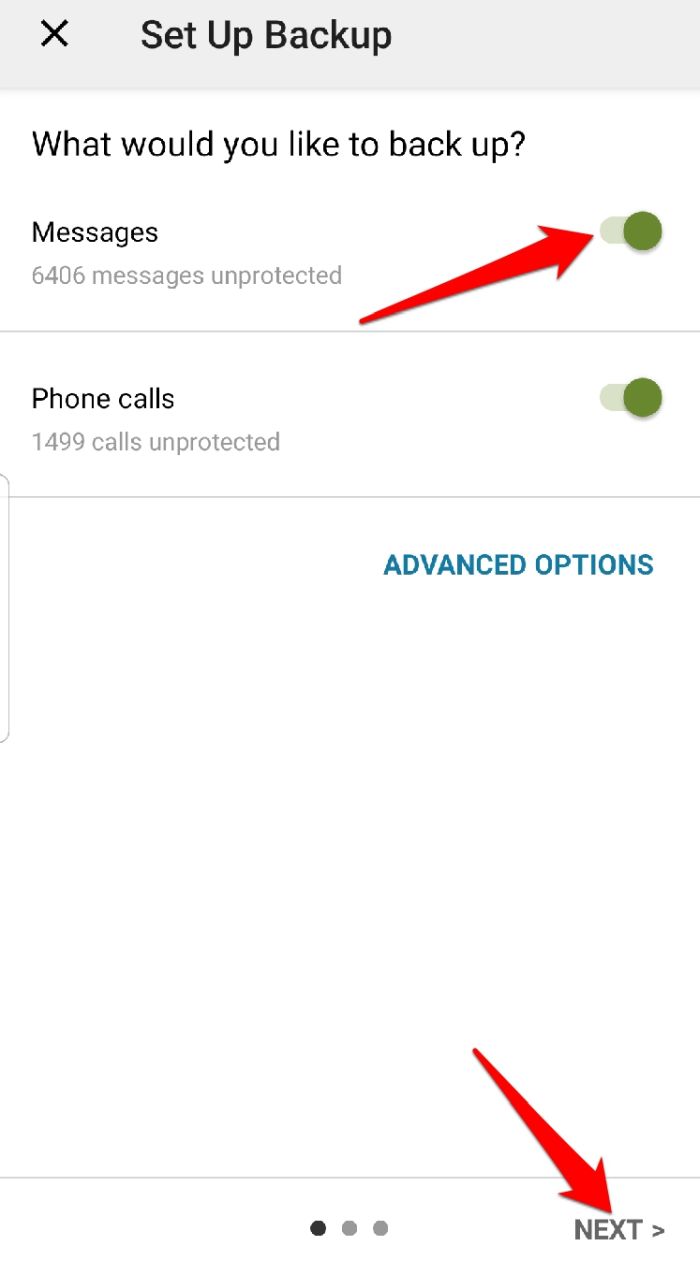
5. Vedrai una notifica per impostare temporaneamente l’app come app di messaggistica predefinita in modo da ripristinare i tuoi messaggi SMS. Se sei d’accordo, tocca OK, quindi tocca Ripristina.

6. Tocca Sì per iniziare il processo di ripristino, quindi tocca Chiudi una volta terminato.

Puoi utilizzare gli stessi passaggi per ripristinare i vecchi messaggi su un altro telefono, poiché i dati sono memorizzati in formato file XML (formato compatibile con qualsiasi dispositivo Android).

GloboSoft è una software house italiana che progetta e sviluppa software per la gestione dei file multimediali, dispositivi mobili e per la comunicazione digitale su diverse piattaforme.
Da oltre 10 anni il team di GloboSoft aggiorna il blog Softstore.it focalizzandosi sulla recensione dei migliori software per PC e Mac in ambito video, audio, phone manager e recupero dati.

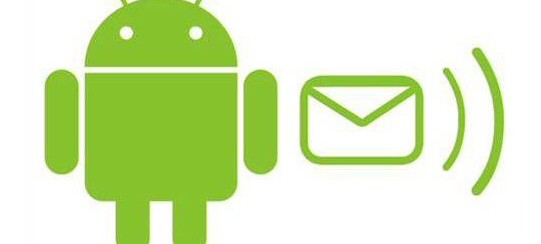
Volevo fare backup senza app apposite e speravo di trovare indicazioni tali da poterle eseguire in modo quasi pedissequo; purtroppo l’interfaccia di Google che trovo cominciando a seguire le istruzioni è diversa al punto da non sapere più cosa fare dopo il passo 1. Credo l’articolo sia obsoleto. In poche parole mi è stato inutile allo scopo. Saluti
Non è obsoleto l’articolo. Ogni cellulare ha il menu delle impostazioni un po’ diverso dagli altri.. ma in linea generale basta accedere a Impostazioni, trovare la voce Google e poi cliccare su BACKUP.